פרסומת
האם ה- Mac שלך פועל לאט יותר ממה שאתה רוצה? על ידי שינוי חלק מהרגלי המחשוב הרעים שלך, אתה עשוי לשפר את הביצועים הכוללים של ה- Mac שלך.
אמנם macOS אינה מערכת הפעלה שדורשת תחזוקה רבה של משתמשים, אך היא בשום אופן לא מושלמת. חלק מהטעויות הללו קל להימנע, בעוד שאחרות עשויות לדרוש מאמץ והשקעה מסוימת מצידך.
1. באמצעות אנטי-וירוס
אמרתי לאחרונה שאני שונאת לחלוטין תוכניות אנטי-וירוס ב- Mac?
אם לא, הרשו לי לעשות זאת עכשיו.
אני ממש שונאת תוכנות אנטי-וירוס במחשב ה- Mac.
- דייב נניאן (@dnanian) 22 בפברואר 2018
תוכנות זדוניות של מק קיימות, אך הן אינן פיות כמו ב- Windows או אנדרואיד. בשל האופן בו אפל סגרה את רכיבי הליבה של מערכת ההפעלה עם הגנת שלמות המערכת (SIP), סביר להניח כי מרבית המשתמשים לא ירגישו כישלונות במערכת בגלל תוכנות זדוניות.
שומר השערים מונע מה- Mac שלך להפעיל יישומים לא חתומים, ודורש התערבות ידנית כדי לעקוף. יישומים שרוצים לבצע שינויים שעלולים לגרום נזק לקבצים שלך דורשים לספק את סיסמת הניהול שלך. כדי לשמור על ביטחון, אתה יכול פשוט לנטרל כל מה שאתה מנהל ולהיות חשדן בכל מה שמבקש אישור מנהל.
רוב
למפתחי אנטי-וירוס מרכזיים יש גרסת מק של המוצר שלהם 7 הטובים ביותר תוכנת אנטי-וירוס חינם בחינם עבור Macוירוסים וסוגיות אבטחה שופעים, אפילו ב- Mac. חשוב כי אתה משתמש באנטי-וירוס בחינם עבור Mac, לא משנה כמה אתה חכם. קרא עוד , ורובם רצים ללא הרף ברקע. אפילו עם כונן במצב מוצק, הדבר יכול להאט את המכונה שלך על ידי בזבוז משאבים זמינים יקרים. חלקם עשויים להיות שימושיים אם אתה מפעיל מחשבי Windows אחרים ברשת שלך, אך כשמדובר בהגנה על macOS הם מיותרים.צפו גם ביישומי אבטחה מזויפים של מק. MacKeeper הוא אחד העבריינים החמורים ביותר, בעוד שאחרים עלולים להוביל להתקפות כופר זדוניות יותר הדורשות תשלום. ההגנה הטובה ביותר נגד תוכנות זדוניות של מק היא עין מבחינה, וסריקה מהירה באמצעות טוק טוק מדי פעם, מכיוון שאמנם פחות נפוץ מ- Windows, מחשבי Mac עדיין מקבלים וירוסים 3 סימנים שה- Mac שלך נגוע בוירוס (ואיך לבדוק)אם ה- Mac שלך פועל בצורה מוזרה, הוא יכול להידבק בנגיף. איך אתה יכול לבדוק אם יש וירוס במחשב ה- Mac שלך? נראה לך. קרא עוד .
2. לא שומר על מספיק שטח פנוי
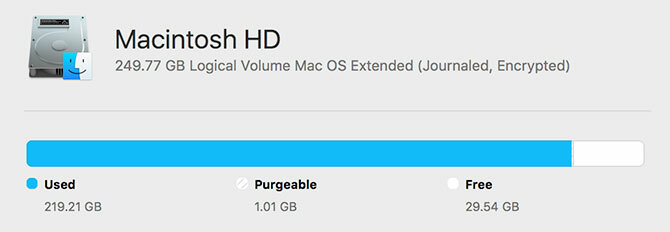
אי שמירה על כרית של שטח פנוי היא אחד הגורמים השכיחים ביותר להאטה. זה יכול לגרום להפסקות ארוכות, קפוא פתאומי ואפילו בעיות אתחול. המחשב שלך זקוק לשטח פנוי כדי ליצור קבצי יומן, מטמון וקבצים זמניים כחלק מהפעולה הרגילה שלו.
זה יכול להיות קשה לשמור על שטח פנוי, במיוחד אם ל- MacBook שלך אין הרבה מה להתחיל. אם אתה זקוק ליותר מקום, יש לך את האפשרויות הבאות:
- החלף את אמצעי האחסון של ה- Mac שלך כיצד להוסיף אחסון נוסף ל- MacBook שלך: 6 שיטות שעובדותנגמר לך החלל ב- MacBook שלך? להלן כל האפשרויות שלך להוסיף שטח אחסון נוסף ל- MacBook שלך. קרא עוד עם כונן גדול יותר.
- הוסף קצת יותר מקום באמצעות כרטיסי זיכרון.
- קנו כונן קשיח חיצוני או השתמשו באחסון המצורף לרשת.
האפשרות האחרונה תאפשר לך להעביר את הגיבויים של המכשיר ואת ספריות הליבה למקום אחר, ותחסוך פוטנציאל של מאות ג'יגה-בייט שטח. אם אפשרויות אלה אינן ברות קיימא, יש המון אפשרויות אחרות שינויים קטנים יותר שתוכל לבצע כיצד לפנות שטח ב- Mac: 8 טיפים וטריקים שאתה צריך לדעתנגמר לך שטח האחסון במחשבי ה- Mac שלך? להלן מספר דרכים לפנות מקום ב- Mac ולתפוס מחדש את שטח הכונן שלך! קרא עוד כדי לחסוך מקום כמו הסרת נתונים כפולים.
3. מחוץ לשליטה קבצים וזכורים במטמון
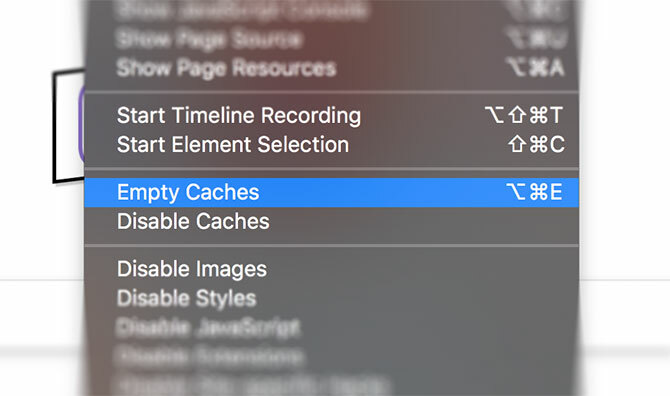
פעמים רבות הפעלתי מחדש את ה- Mac עם שטח פנוי של 3 ג'יגה-בתים בלבד, ואז שמתי לב שיש לי 9 ג'יגה-בייט כשאני נכנס שוב. הסיבה לכך נובעת מקבצים זמניים שנוצרו על ידי macOS ויישומי צד שלישי, אשר מוחקים באופן שגרתי ונמחקים בעת ההפעלה.
הפיתרון הפשוט ביותר כאן הוא להפעיל מחדש את המחשב לעיתים קרובות יותר. אם זה לא מספיק, אתה יכול לנקות באופן ידני את המטמון של macOS כיצד לנקות את המטמון של המערכת והאינטרנט במחשב מקינטושרוצה לנקות את המטמון במחשב ה- Mac שלך? להלן מספר מקומות למצוא ולנקות קבצים זמניים להחזרת שטח האחסון ב- macOS. קרא עוד מה שייצור יותר מקום פנוי מאשר פשוט לאפשר ל- macOS לטפל בתהליך בכוחות עצמו. אם אתה מעדיף לא ללכלך את הידיים שלך, אתה יכול להשתמש באפליקציה כמו CleanMyMac X לנקות מטמון ולבצע משימות אחרות שמור על מק ה- Mac שלך בצורה מעולה.
4. יותר מדי עומס בשולחן העבודה
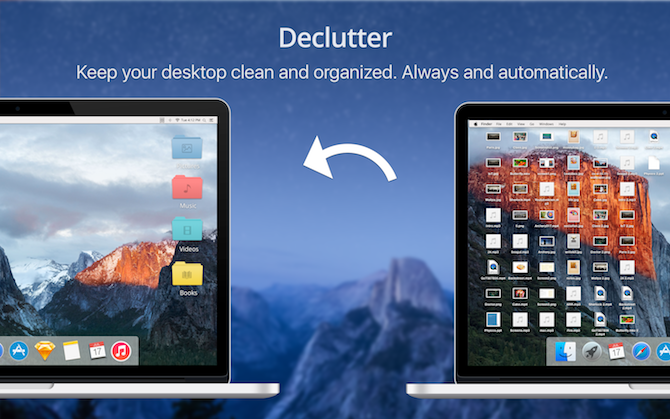
האם ידעת שכל סמל בשולחן העבודה שלך הוא חלון קטן, ו- macOS צריך לבצע כל אחד בנפרד? בהתחשב בעובדה שזוהי קרקע ההטלה המוגדרת כברירת מחדל עבור צילומי מסך, שולחן עבודה עמוס יכול באמת למסות את המערכת שלכם.
על ידי ניקוי שולחן העבודה, תפחיתו את עומס העבודה ברקע. זה משחרר משאבים לשימוש במקום אחר.
5. יותר מדי תהליכי רקע
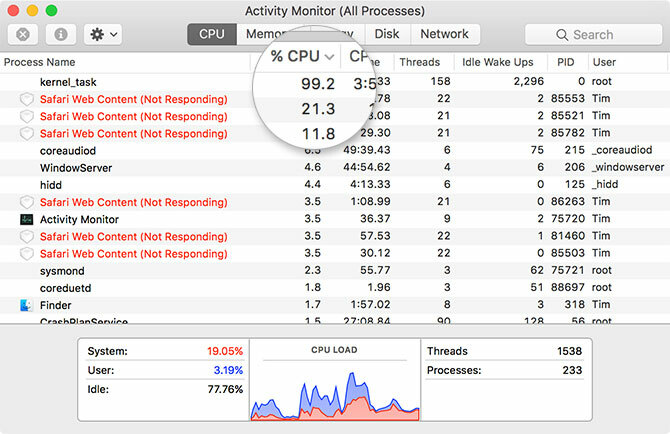
למחשב שלך יש כמות מוגבלת של משאבי מערכת. קל לקשור את זיכרון ה- RAM והעיבוד הזמינים שלך באמצעות יותר מדי תהליכי רקע. אתה יכול להשתמש מוניטור פעילות ל ראה מה פועל בכל רגע נתון מהו מוניטור פעילות? המק מקביל למנהל המשימותלמד הכל על צג הפעילות במחשב ה- Mac שלך וכיצד להשתמש בו כדי לבדוק מידע מפורט על המערכת שלך. קרא עוד . זה שימושי במיוחד כשאתה לא בטוח מדוע האטת המכונה שלך.
הקלק על ה מעבד או זיכרון כרטיסיות ומיון לפי העמודה הראשונה כדי לראות מה הצורך ביותר משאבים כרגע. מצא תהליך והרג אותו על ידי לחיצה על איקס כפתור. יש מגוון שלם של תיקונים שתוכל לנסות אם אתה רואה kernel_task צורכת המון כוח עיבוד.
לעתים קרובות מדי תהליכים אלה מתחילים כאשר המחשב שלך מתניע, לכן התחנה הראשונה שלך צריכה להיות העדפות מערכת> משתמשים> פריטי כניסה. בחר יישום ולחץ על סמל מינוס כדי להסיר אותו מהרשימה. היישום שנבחר כבר לא יופעל כשאתה מפעיל את המחשב שלך.
תוספי דפדפן ויישומי אינטרנט יכולים גם לנקז את המשאבים הזמינים שלך. כדאי לבדוק את הדפדפנים שלך בתוספים שאינם מושכים את משקלם. אתה יכול גם לנסות להשבית תוספים לפני שתגרוש אותם לחלוטין כדי לראות אם הם בעיה.
לעקוב מקרוב אחר תהליך הריצה שלך יש יתרון נוסף: זה יכול לעזור לך לזהות עבריינים סדרתיים. אתה יכול צריך להכריח להיגמל כיצד להכריח לצאת מאפליקציה במחשב האישי שלךאנו מסבירים כיצד להכריח לצאת מאפליקציה ב- Mac שלך, או אפילו להפעיל מחדש את הכוח ב- macOS, כדי לתקן תוכניות קפואות שלא יגיבו. קרא עוד האפליקציות האלה.
6. שימוש ביישומים צמאיים
הבחירה שלך ביישום יכולה לעשות הבדל עצום לביצועים הכוללים של המכונה שלך. הדבר ניכר במיוחד בבחירת הדפדפן שלך. ספארי ממוטב טוב יותר מ- Chrome עבור macOS, וזה ייתן לך גם חיי סוללה רבים יותר.
הכלל הזה חל על כמעט כל יישומי הצד הראשון של אפל. דפים פועלים טוב יותר מ- Word, Notes קל יותר מ- Evernote, ואפליקציות כמו iMovie ו- GarageBand נהנות מביצועים חלקים אפילו במכונות ישנות. זה תקף גם לאקדחים גדולים כמו Final Cut Pro, המספקים חוויה חלקה משמעותית מזו של Premiere Pro של אדובי.
במידת האפשר, בחר באפליקציות צד ג 'קלילות יותר. Pixelmator הוא פחות חזק מפוטושופ, אך הוא גם פחות ממס על המערכת שלך. מרבית האפליקציות שנכתבו באופן בלעדי עבור macOS יפעלו בצורה ניכרת טוב יותר מאשר עמיתים מקבילים בין פלטפורמות. אחת הדוגמאות היא העברת לקוחות מבול, שממחיקה את Vuze חלופי מבוסס Java.
7. דילוג על עדכונים

כנראה שה- Mac שלך מוריד עדכונים ברקע, כך שהם מוכנים להתחיל כשתלחץ עדכן כעת על הקופץ המסורבל הזה שביטלת. הפעלת עדכונים למעשה תגדיל את השטח הפנוי הזמין שלכם, מכיוון שהמערכת מנקה את קבצי ההתקנה ברגע שהעדכונים מוחלים.
באופן דומה, macOS צריך גם לעדכן באופן קבוע. רוב המהדורות ה- macOS השנתיות משפרות את הביצועים, אם כי זה לא כלל זהוב. העדכונים העוקבים אחר כל גרסה ראשית חדשה של macOS ראויים תמיד לזמנכם, מכיוון שהם מתקנים בעיות שיכולות לגרום לביצועים גרועים (וגם לבעיות אבטחה).
לפעמים סבלנות היא סגולה
חשוב לדעת שיש כמה זמנים רגילים לחלוטין שהמכונה שלך תעבור לאט. אלו כוללים:
- מיד לאחר שדרוג גדול של מערכת ההפעלה, מכיוון שאפליקציות כמו תמונות לרוב בונות מחדש את הספריות שלהם ומנתחות תמונות.
- מיד לאחר התקנת אפליקציות חדשות, מכיוון שתכונות כמו Spotlight צריכות זמן לאינדקס.
- בעת חיבור כונן חיצוני, במיוחד לראשונה, בגלל אינדקס זרקור.
- כאשר אתה נמצא תחת עומס, כמו קידוד וידאו או קבצי RAW להמרת אצווה.
- אם המחשב שלך ממש ממש ישן.
הנקודה האחרונה הזו אינה בדיחה. מכיוון שהחומרה של אפל בנויה להחזיק מעמד, סביר להניח שתרגיש את הסחיטה בטכנולוגיה מיושנת לפני שהמחשב שלך יפסיק לעבוד לגמרי. האם שאלת את עצמך אם זה הגיע הזמן לשדרג את ה- Mac שלך? הפעלת מבחני ביצועים עם אפליקציות מדד יכול לעזור לך להגיע למסקנה.
רוצה עזרה נוספת עם ה- Mac שלך? תסתכל על אלה שיטות כדי למנוע מ- Mac שלך לישון כיצד למנוע מ- Mac שלך לישון: 5 שיטות שעובדותרוצה לשמור על ה- Mac שלך שלא יירדם? להלן מספר דרכים נהדרות לחסום את מצב השינה ולהשאיר את ה- Mac ער. קרא עוד .
טים הוא סופר עצמאי שחי במלבורן, אוסטרליה. תוכלו לעקוב אחריו בטוויטר.


